ドスパラ様よりクリエイターパソコン「raytrek 4CXFi」をお借りしました。
raytrek 4CXFiの仕様説明や搭載されているグラボのRTX 4070 Tiの性能紹介。どんな人に向いているPCか解説します。
ドスパラにはGALLERIAというゲーミングPCのブランドがありますが、raytrekとの違いも説明します。
この記事を最後まで読んでいただければ、raytrek 4CXFiの性能や特徴、どんな人に合っているかわかります。ぜひ参考にしてください。
raytrekとGALLERIAの違い
BTOメーカードスパラのPCは大きく分けて3つのカテゴリーがあります。
- クリエイターパソコン:raytrek(レイトレック)
- ゲーミングPC:GALLERIA(ガレリア)
- デスクトップ:Monarch(モナーク)
どのカテゴリーのPCでも、特殊なことを除きできることは基本的に同じです。
では何が違うのでしょう?
選べるパーツやケースのデザイン、得意な分野などそれぞれ違いがあるので説明します。
raytrek:クリエイター、設計・研究向け
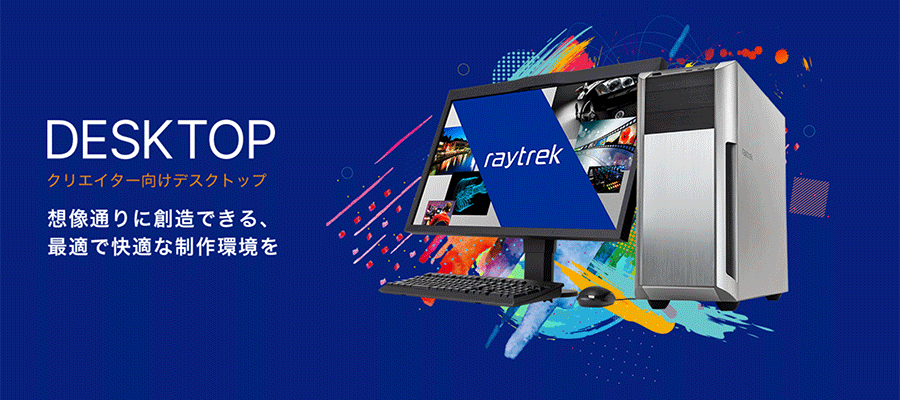
raytrekはクリエイター、設計・研究向けのPCです。
動画編集や写真加工、3DCG分野などクリエイター向けにグラボはNVIDIA RTX 3000番台、RTX4000番台の選択が可能。クリエイティブ性能と安定性が若干不安なRadeonは選択できません。
また、GALLERIAのようにケースやファンにLEDは付いておらず、カラフルに光らせることはできません。
他2つのブランドとの大きな違いは、CAD・CAM・CAEで使われるOpenGLベースのグラボが選べること。
- NVIDIA RTX A2000
- NVIDIA RTX A4000
Aシリーズの1世代前はQuadroシリーズが主流でした。これらのグラボは一般用途やゲームに向いていません。安定動作が求められる設計や流体計算のような専門分野で活躍します。
raytrekは、クリエイターや設計・研究分野に向けているため遊び要素は搭載せず、安定動作を最優先にしているクリエイター向けのパソコンです。
クリエイターパソコンと言ってもパーツの性能が高いので、ゲームプレイも全く問題ありません。
GALLERIA:ゲーム向け
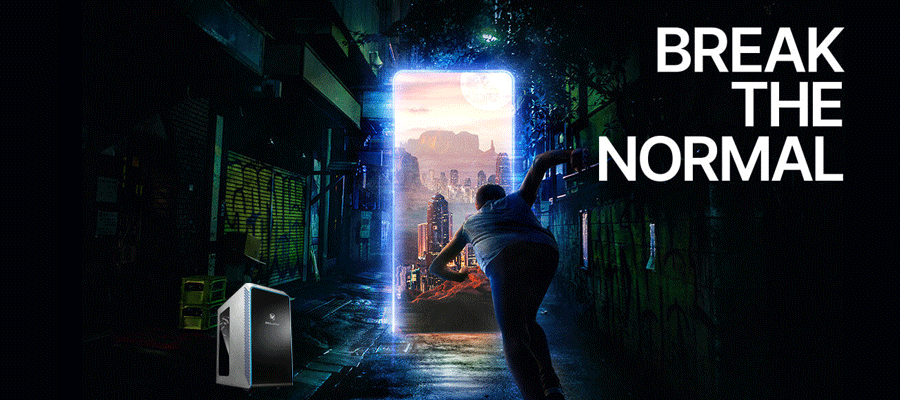
GALLERIAはドスパラで一番有名なブランドではないでしょうか。
プロゲーマーやストリーマー、プロゲーミングチームのスポンサー。コラボPCが多数発売されています。
GALLERIAのPCは基本的にグラボを搭載しており、ゲームのグラフィック処理を円滑に行うことで快適なゲームプレイが実現できます。
グラボはNVIDIA GTX・RTXシリーズ、AMD Radeon、Intel Arcから選択でき、自分好みにカスタマイズ可能。ケースやファンに装飾用LEDがついている物が多く、青や赤などカラフルに光らせることができます。
ゲームがメインでPCを使いたい方はGALLERIAから選択するとよいでしょう。
ゲーミングPCと言っても、WEB閲覧や動画鑑賞、動画編集、写真加工などパソコンでできる作業は全て行えます。
Monarch:一般的な用途向け
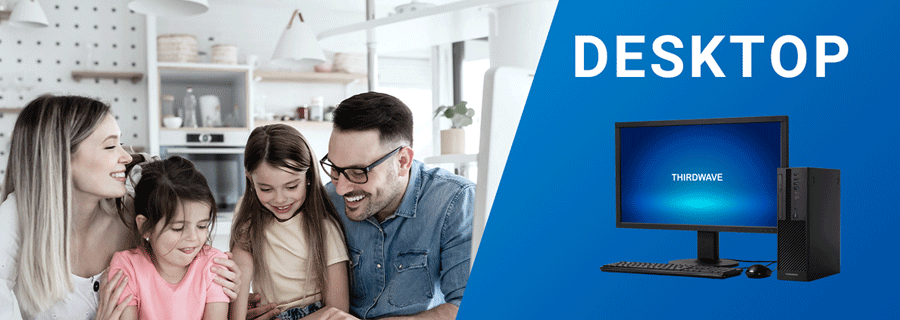
Monarchは一般的なパソコンです。(本体が少し小さいタイプはMagnateになります)
Webの閲覧、動画鑑賞、オフィス系ソフトの使用など、パソコンでできることは一通り使用可能。処理が重たいゲームでなければ遊ぶことができます。
Monarchの中でもグラフィックボード(以降グラボ)が搭載されていないモデルは価格が安く設定されます。このようなPCはCPU内臓グラフィックを使って画面を表示するため、ゲームには向いていません。
ゲームや動画編集、写真加工など、処理が重たい作業はしないけどパソコンが必要。こんな方はMonarchから選択するとよいでしょう。
raytrek 4CXFiの仕様

| 項目 | 仕様 |
|---|---|
| 商品コード | raytrek 4CXFi |
| CPU | Intel Core i7-13700F Pコア8/Eコア8/24スレッド 2.1GHz |
| CPUクーラー | 120mmFAN搭載 サイドフロー型空冷式クーラー |
| グラボ | GeForce RTX 4070Ti X3 12GB |
| SSD | NVMe SSD 1TB Gen3 |
| メモリ | Crucial 16GB(16GBx2) DDR4-3200/PC4-25600 使用スロット 4/2 |
| マザーボード | ASUS H770 DDR4 |
| 電源 | 750W 80PLUS GOLD |
| ケース | raytrek専用 4Cケース (ATX) 幅216 x 長さ486 x 高さ493 |
| ケースファン | 前面140mmファン x 2個 背面120mmファン x 1個 天面120mmファン x 1個 |
CPUにIntel Core i7-13700F(2.10GHz-5.20GHz/16コア/24スレッド)を搭載しているので、動画のエンコードや3DCGのレンダリングなどマルチコア性能を使う作業で活躍します。
グラボのRTX 4070TiはフルHD~WQHDに最適なGPU。RTX 3090よりも消費電力が少なく、処理速度は上回ります。
重たいゲームでも快適にプレイすることができ、コストバランスが非常に優れたグラフィックボードです。ゲームによっては4Kでも高fpsが出せます。後ほど紹介するベンチマーク結果を参考にすると、能力の高さがわかるでしょう。
>>RTX 4070 Tiのレビューはこちらの記事をご覧ください。ゲーミングPCも紹介しています。

raytrek 4CXFiの外観と内部

4CXFiのPCケースは、raytrek専用の4C(ATX)が採用されています。
メンテナンス性に優れたPCケースで掃除も楽々。
raytrek独自の機能や外観、内部をそれぞれ紹介します。
PCケースの外観と仕様
正面はシンプルなデザイン。表面に施されたヘアラインで高級感を感じます。
空気が入る場所は正面の横から。正面ファンの部分にフィルターがついていて、ホコリの侵入を最小限におさえます。フィルターは磁石で簡単に取り外しできるので、掃除がとても楽です。


左側面にもフィルターが付いています。こちらも磁石で簡単に取り外しが可能です。


右側面はシンプルでraytrekのロゴ以外何もありません。
カバーを外すことができ、HDDやSSDを増設することができます。HDDやSSDの設置場所は後ほど紹介しますね。
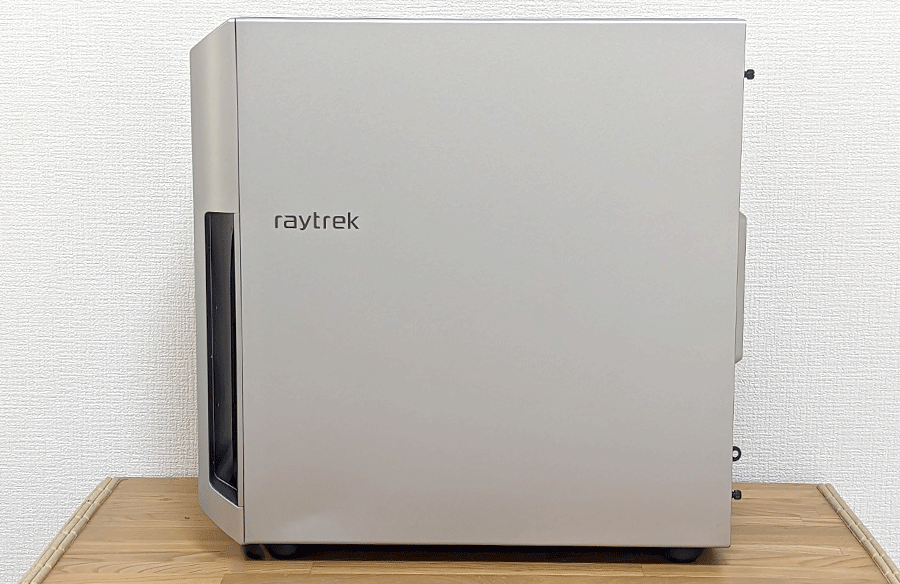
上面はメッシュ状になっていて吸気・排気ができます。また、上面に付属の磁石で付けられるフィルター(付属品)が設置できホコリをキャッチ。PCケース内にホコリの侵入を許しません。
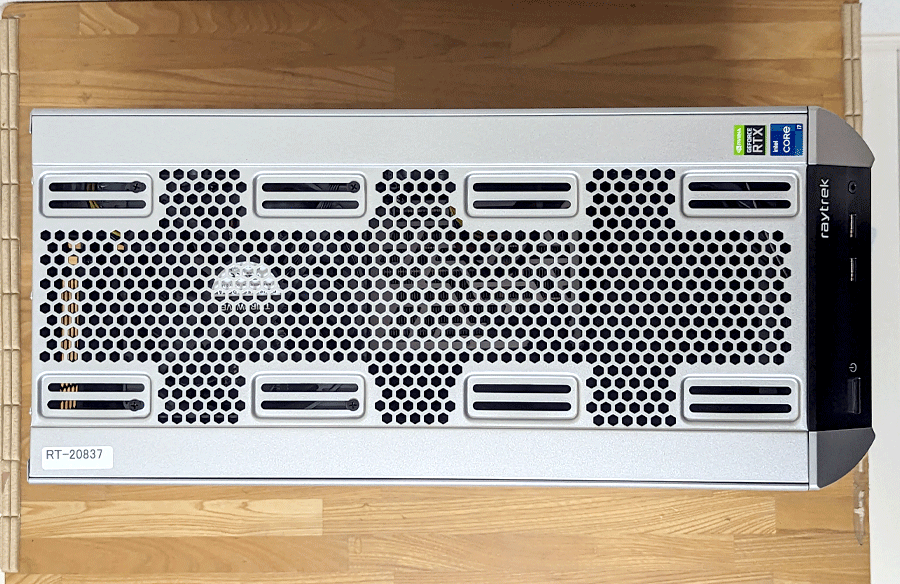

底面の電源部分にもフィルターを搭載。ホコリから電源を守ってくれます。フィルターは簡単に取り外しできるので、定期的に掃除しましょう。

PCケース内部
左側面のパネルを外すと中にアクセスできます。

raytrekのPCケースはグラボを支える柱「VGAステイ」が付いています。RTX 4070 Tiのように大きく、重たいグラフィックボードをしっかり支え、マザーボードやコネクタへの負担を軽減します。

フロントのファン。140mmファンが2つ付いていました。

背面にファンが1つ。

上面に排気用のファンが1つ付いています。水冷CPUクーラーを使う場合、上面にラジエーターが付けられる仕様になっています。

SSDとHDDの設置場所
右側面カバーを開けると、SSDとHDDを設置する場所が見えます。
SSDは中央右側。HDDは電源の左側にスペースがあります。

SSDを2つ取り付けられるブラケットが付属。
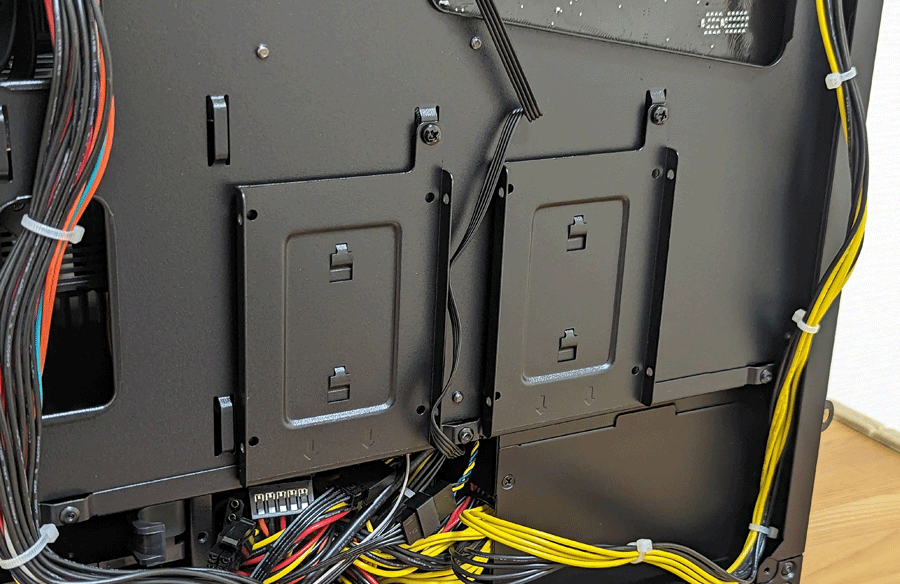
ワンタッチで取り付け可能な3.5インチトレイは2つ。ケース下部の電源横にあります。

操作パネル
PCケース上部に操作パネルがあります。電源スイッチとUSBコネクタが2つ。ヘッドホンジャックが1つ付いています。

操作パネル部分が斜めにカットされたデザインなので、PCを机の上に置いても机の下に置いても操作パネルにアクセスしやすく感じました。

raytrek 4CXFiは全体的に洗練されたデザインで、操作パネルも必要最低限。遊び心は排除して、機能や安定性を重視したパソコンだと感じました。
raytrek 4CXFiをCINEBENCHでベンチマーク

CINEBENCH R23は、マルチコア性能とシングルコア性能が計測できます。
raytrek 4CXFiに搭載されているCore i7-13700FをCINEBENCH R23で計測ました。
計測結果を見ると、マルチスコアが18210と低い値。CPU温度も50℃~60℃と、CINEBENCHのテストにしては低い温度。Core i7-13700で空冷CPUクーラーなら、100℃に達してもおかしくないはずです。
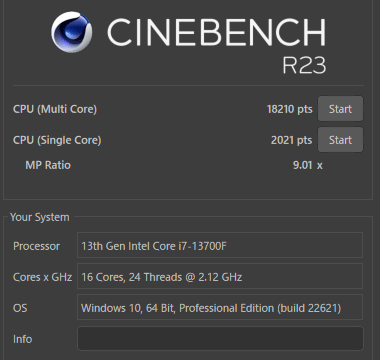
BIOS画面の設定をみたところ、ASUS Performance Enhancement 3.0がDisabledになっており、CPUが65W定格で動作しているようでした。設定をEnabledに変更して再度テスト。
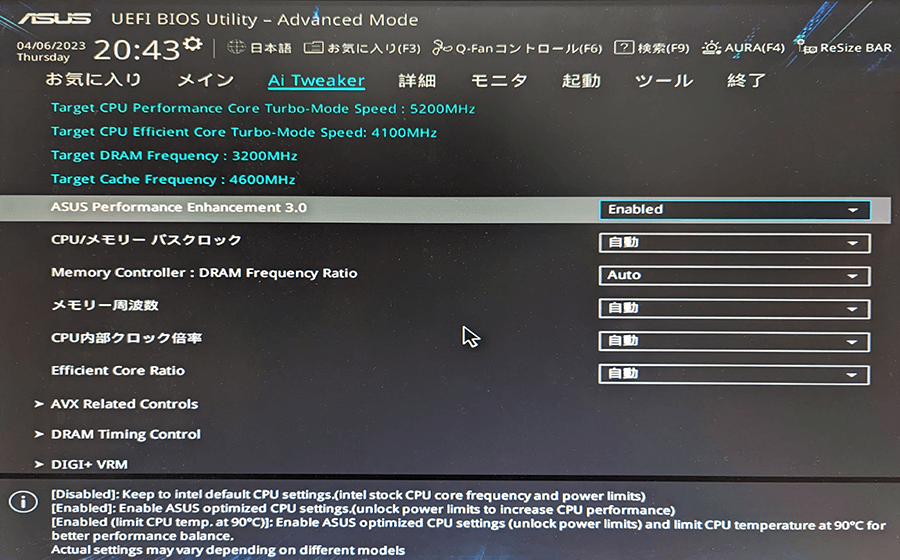
マルチコアのスコアが24360とかなり改善されました。テスト中のCPU温度は75℃前後。
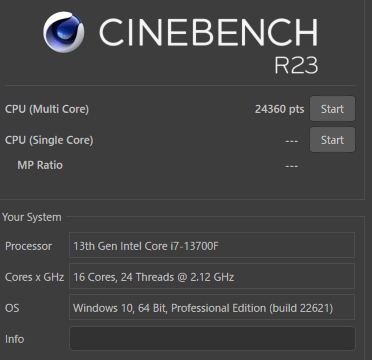
この他、CPUにかける電圧調整を行えばさらにスコアは伸ばせると考えられますが、空冷CPUクーラーであることを考えるとこの辺りの設定で運用する方が安定&安全に動作させられるかもしれません。
以下のグラフは制限無しでCPU性能を計測した値です。
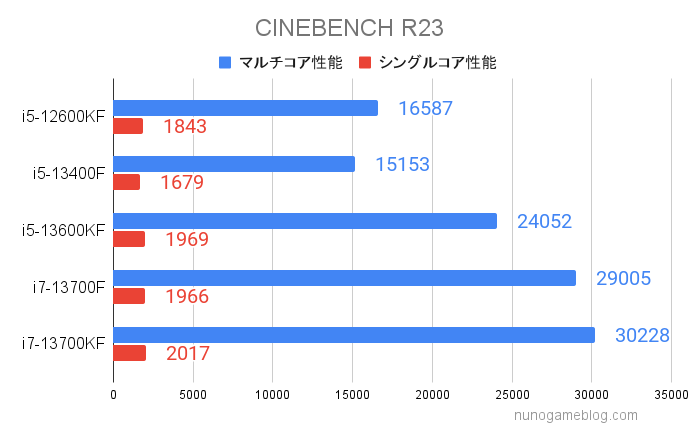
| 項目 | マルチコア 性能 | シングルコア 性能 |
|---|---|---|
| i5-12600KF | 16587 | 1843 |
| i5-13400F | 15153 | 1679 |
| i5-13600KF | 24052 | 1969 |
| i7-13700F | 29005 | 1966 |
| i7-13700KF | 30228 | 2017 |
raytrek 4CXFiを3DMarkでベンチマーク

3DMarkで、RTX3000シリーズとRTX4000シリーズの性能比較をしています。
RTX 4070 TiはRTX 3070 Tiに対して40%~50%性能が高く、RTX 3080からは15%~30%性能が高いことがわかります。
ベンチマークの結果をそれぞれ表にまとめているので、参考にしてください。
Speed Way

DirectX 12 Ultimateの性能をテストするベンチマークです。
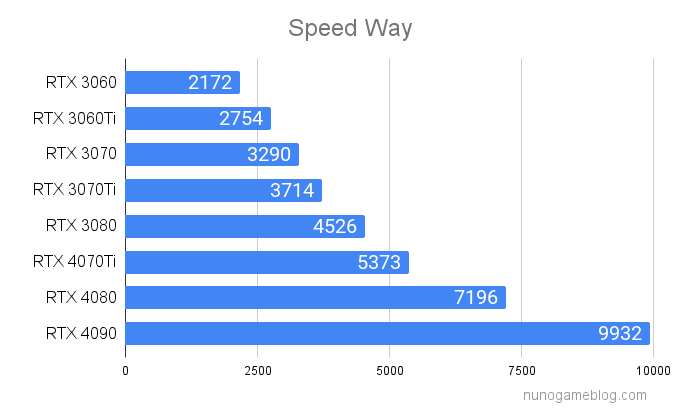
| GPU | スコア | RTX4070Tiと比較 |
| RTX 3070Ti | 3714 | 44.67% |
| RTX 3080 | 4526 | 18.71% |
| RTX 4070Ti | 5373 | – |
Port Royal

リアルタイムレイトレーシングのパフォーマンステストです。
レイトレーシングはRTX 4090が飛びぬけて処理速度が速いことがわかります。
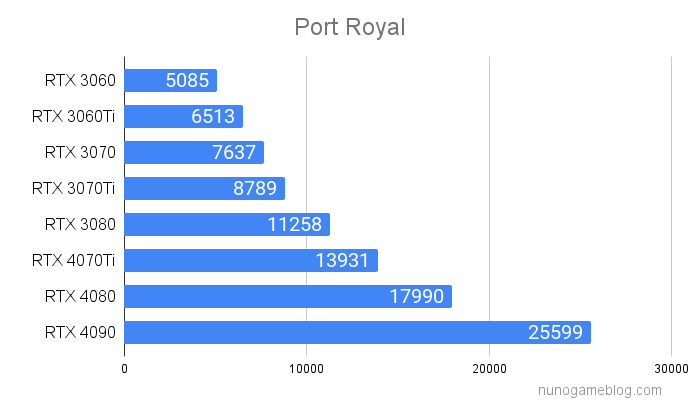
| GPU | スコア | RTX4070Tiと比較 |
| RTX 3070Ti | 8789 | 58.50% |
| RTX 3080 | 11258 | 23.74% |
| RTX 4070Ti | 13931 | – |
Time Spy

DirectX 12ベンチマークテストです。
Time SpyはWQHD(2560×1440)、Time Spy Extremeは4K(3840×2160)でテストします。
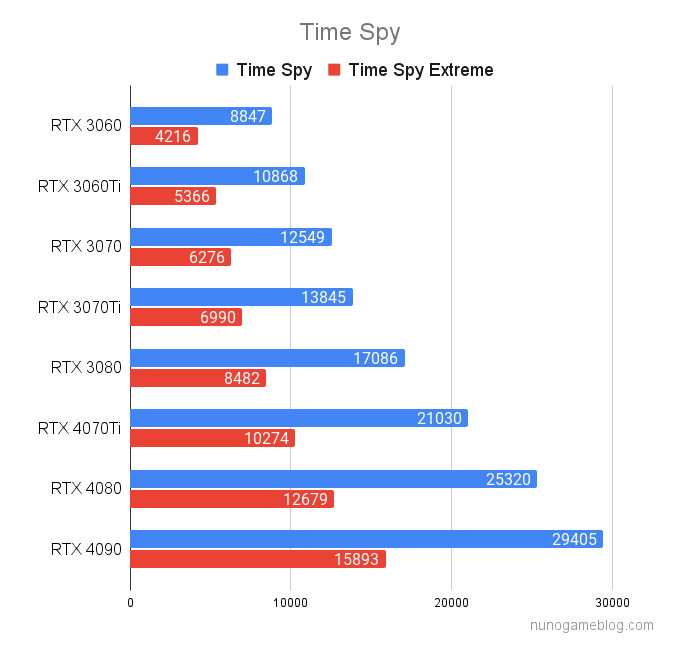
| GPU | スコア | RTX4070Tiと比較 |
| RTX 3070Ti | 13845 | 51.90% |
| RTX 3080 | 17086 | 23.08% |
| RTX 4070Ti | 21030 | – |
Fire Strike

Fire Strikeは高性能ゲーミングPCや、オーバークロックしたシステム用のDirectX 11ベンチマークです。
処理負荷が高くなるほどRTX 4090が能力を発揮してくることがわかります。
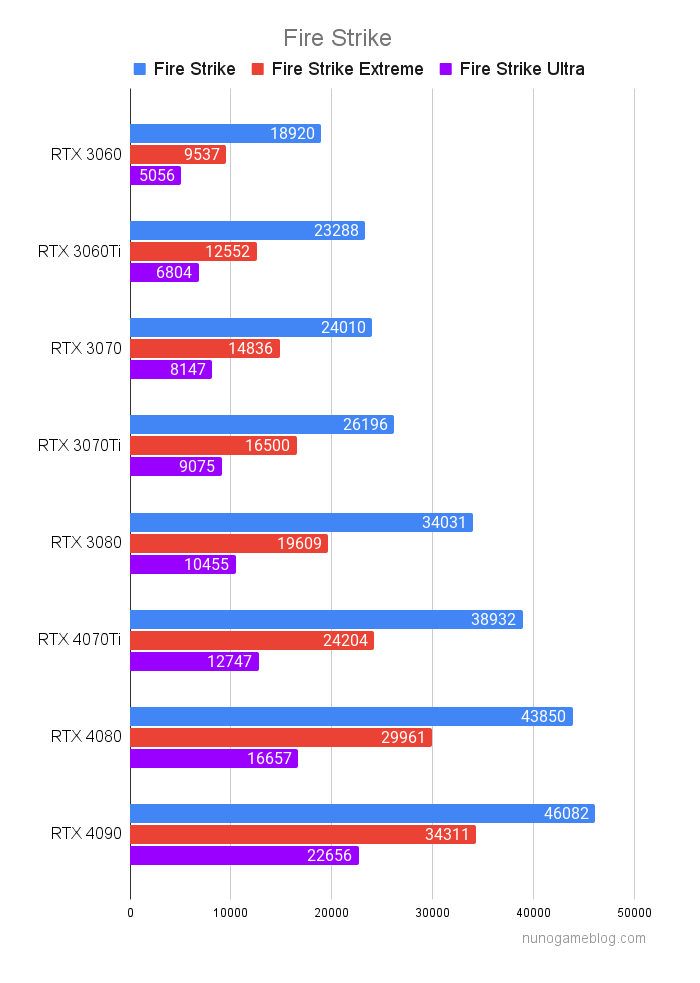
| GPU | スコア | RTX4070Tiと比較 |
| RTX 3070Ti | 26196 | 48.62% |
| RTX 3080 | 34031 | 14.40% |
| RTX 4070Ti | 38932 | – |
DirectX Raytracing feature test

処理負荷の高いレイトレーシングのテスト。fps(フレームレート)で計測します。
RTX 3080とRTX 4070 Tiで約1.4倍。RTX 4070 TiとRTX 4090では約2倍の差になりました。
RTX 4090が他の追従を許さない、圧倒的な処理能力であることがわかります。
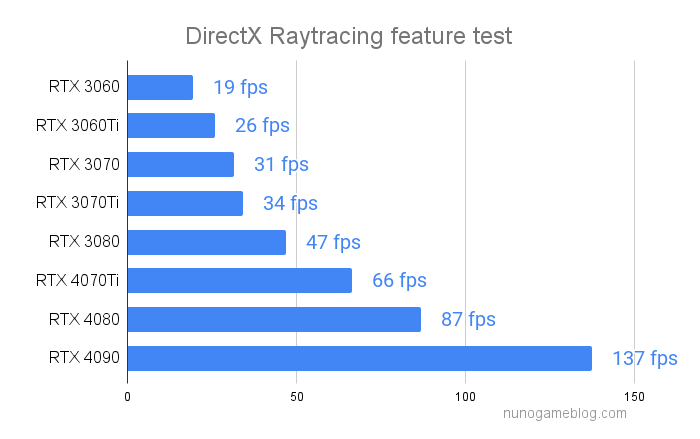
| GPU | スコア | RTX4070Tiと比較 |
| RTX 3070Ti | 34.22 | 94.24% |
| RTX 3080 | 46.95 | 41.58% |
| RTX 4070Ti | 66.47 | – |
Intel XeSS feature test

IntelのXeSS。アップスケーリング技術で、描画中のfpsを向上させます。
RTX 4000番台はXeSSオンで200fps前後のfpsが出ており、RTX 4070 Tiも高いfpsが期待できます。
XeSSはNVIDIA、AMD、Intel、どこのグラボでも使うことができる機能です。
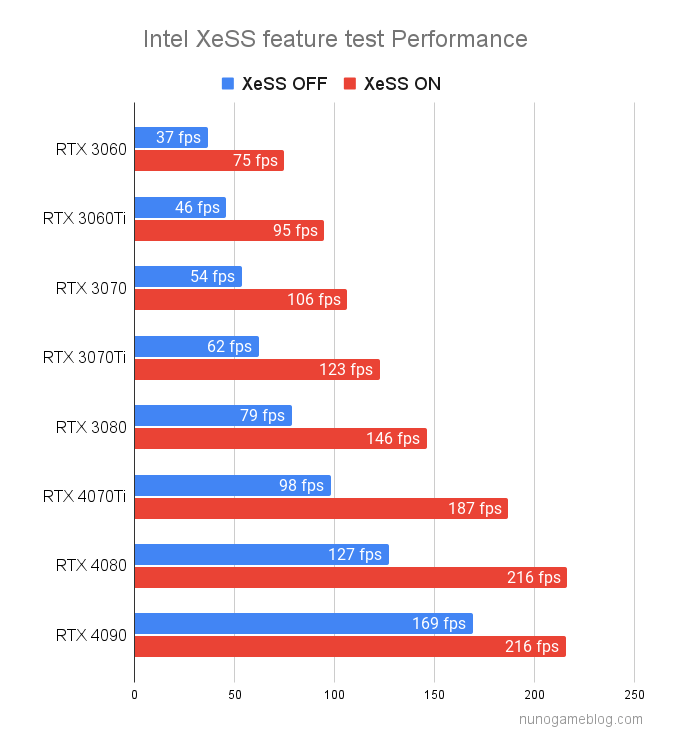
| GPU | スコア | RTX4070Tiと比較 |
| RTX 3070Ti | 122.5 | 52.38% |
| RTX 3080 | 146.11 | 27.76% |
| RTX 4070Ti | 186.67 | – |
NVIDIA DLSS feature test

NVIDIA DLSS 2は画質調整とAIでfpsを向上させる技術です。
RTX 4000番台は、DLSSをONにすると200fpsを超える性能を発揮します。
DLSSに対応するゲームが増えてくるため、注目されている技術です。
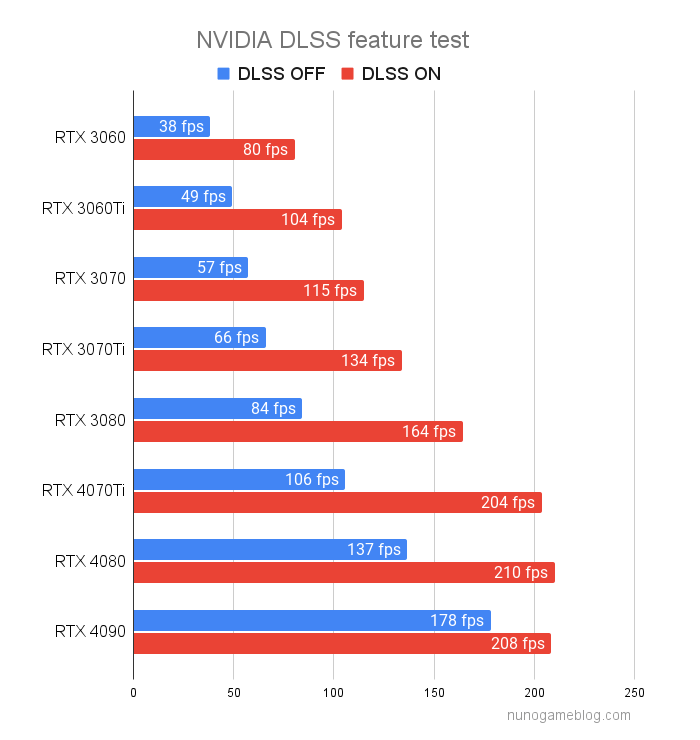
| GPU | スコア | RTX4070Tiと比較 |
| RTX 3070Ti | 133.73 | 52.33% |
| RTX 3080 | 164.21 | 24.05% |
| RTX 4070Ti | 203.71 | – |
DLSS 3のテスト
以下はDLSS 3のテスト結果。4000番台からDLSS 3に対応しています。
3DMarkのDLSS 3は4K解像度でテストを行います。
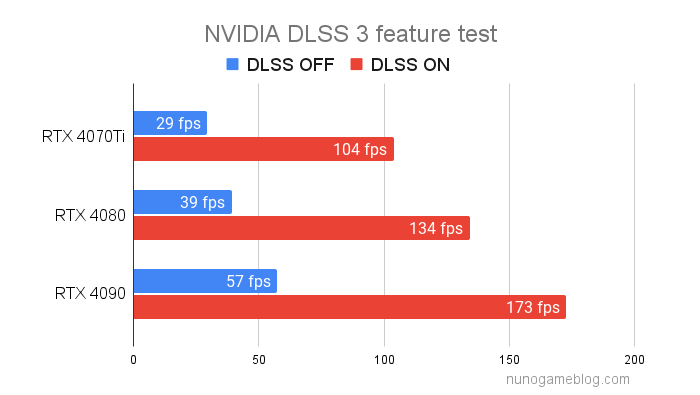
DLSS 3のテストの結果、fpsが約3倍と大幅に向上していました。
4Kの高解像度でDLSS 3を使ってみましたが、画像の劣化やボケを感じること無く非常に快適にプレイができると感じます。
DLSS 3に対応したゲームはこれからどんどん増えてきます。DLSS 2に比べ画質も向上しており、4Kゲームプレイに強力な機能になりますね。
>>RTX 4070 Ti搭載のraytrek 4CXFiを見る
RTX 4070 Tiのゲーミング性能をベンチマーク
ベンチマーク専用ソフトで計測、もしくは実際にゲームプレイをしてfps(フレームレート)を計測しました。
ゲームプレイ中のfps計測にはMSI AFTERBURNERというfps(フレームレート)やCPU温度を記録するソフトを使っています。
Cod MW2

FPSゲームの中でも処理負荷の高いCod MW2。
付属のベンチマークではなく、ドミネーションをプレイして計測をしています。
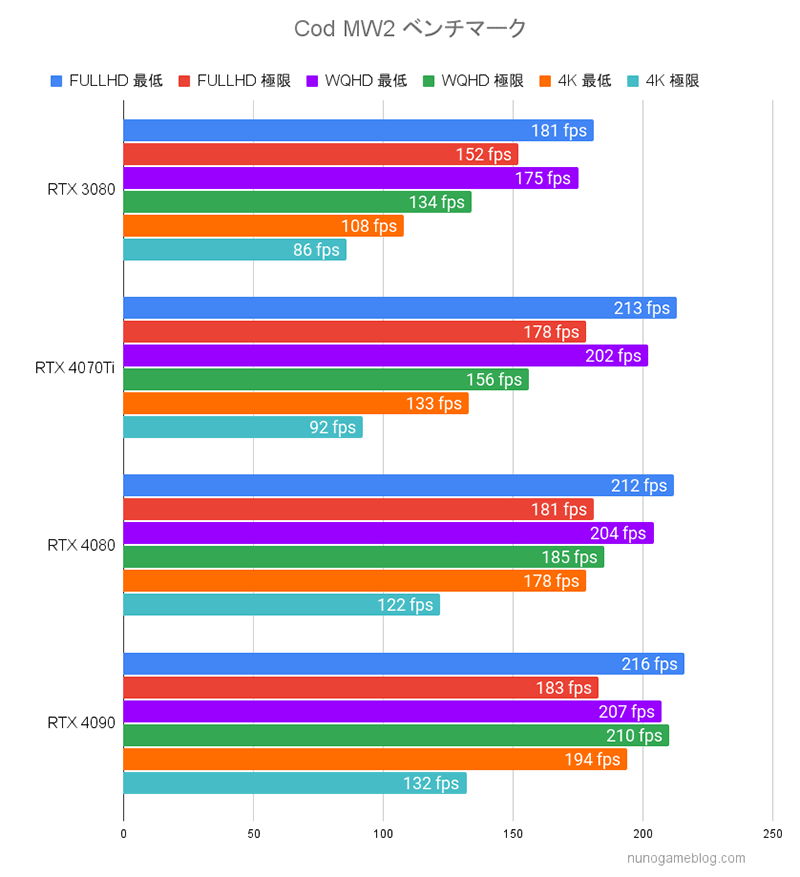
フルHDではRTX 3080より平均30fpsのフレームレート向上が見られました。
4Kになるとfpsがガクっと下がります。ギリギリ100fpsは出せそうですが、FPSゲームとしては辛いところ。
WQHDまでなら安定して高いfpsを出すことができました。
■フルHD(1920 x 1080)
- 最低:213fps(191fps、145W)
- 極限:178fps(147fps、195W)
■WQHD(2560 x 1440)
- 最低:202fps(181fps、173W)
- 極限:156fps(125fps、217W)
■4K(3840 x 2160)
- 最低:133fps(101fps、238W)
- 極限:92fps(65fps、270W)
※平均値です。()内は最低fpsと平均消費電力です。
ゲーム中のfps変動グラフ(ここを押すと開きます)
fps計測時のゲームモードはドミネーションです。
フルHDのfps変動
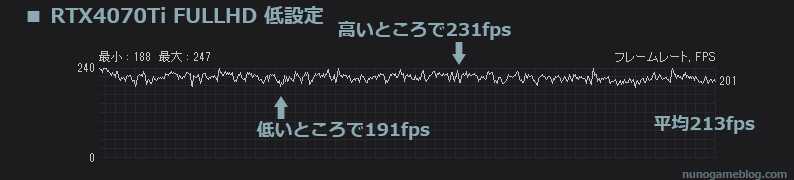
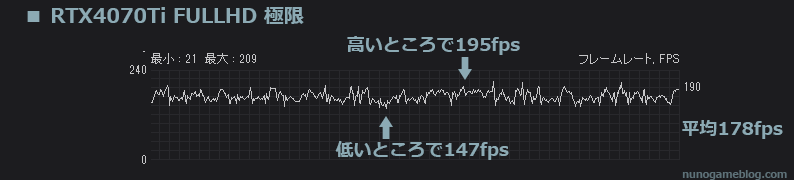
低設定は安定して高いfpsを出すことができました。低いところで190fps程度出ているので十分と言えるでしょう。
極限の低いところで147fps。高いところでは195fpsとギリギリ144fps固定できるかどうか。
ここまで高fpsが出せるなら、165Hzモニターの性能が発揮できます。
WQHDのfps変動
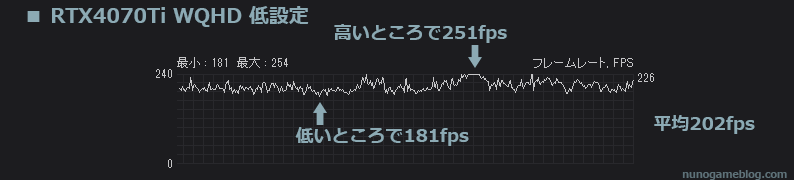
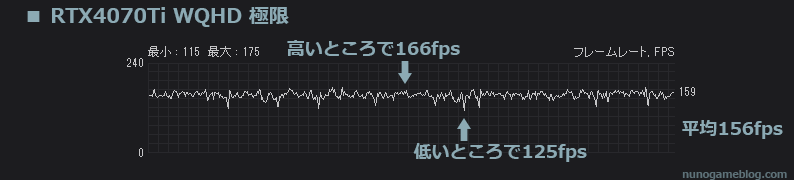
WQHDでも低設定なら180fps以上出ていました。フルHDより解像度が高く、クリアな視界になるので快適です。
極限で120fps以上出せていたので、WQHDまで快適にプレイできます。
DLSSを使えば、ここからさらに高いfps出すことができます。
4Kのfps変動

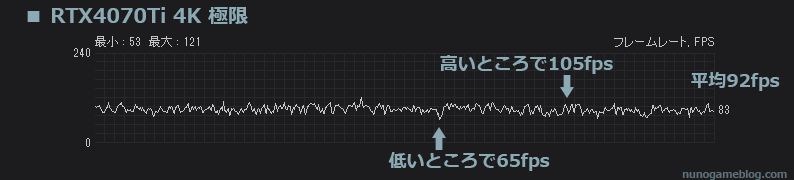
4Kになると全体的なfpsが下がります。
低設定で100fpsは出ていますが、競技性が高いゲームなので気になりだすところ。
極限になると一気にfpsが落ち、60fps前後まで落ち込む瞬間があります。RPGのようなゆったりしたゲームなら問題ないですが、FPSシューティングゲームでは致命的になるレベル。
4Kでのプレイは厳しいと言えます。
Cod MW2は一瞬で勝負がつく競技性の高いFPSゲームです。RTX 4070 TiではWQHDモニターまでと考えた方がよいでしょう。
>>RTX 4070 Ti搭載のraytrek 4CXFiを見る
Apex Legends

FPSゲームの中で処理負荷の低いApex。WQHDまでならRTX 3060 TiやRTX 3070でも快適にプレイ可能です。
テルミットなどエフェクトが多く表示されるシーンではfpsの落ち込みがありますが、画面がカクつくほどではありません。
RTX 4070 Tiになると、4Kの高設定でも平均144fps以上出すことでき、打ち合いの時にカクついて負けたということが無くなります。
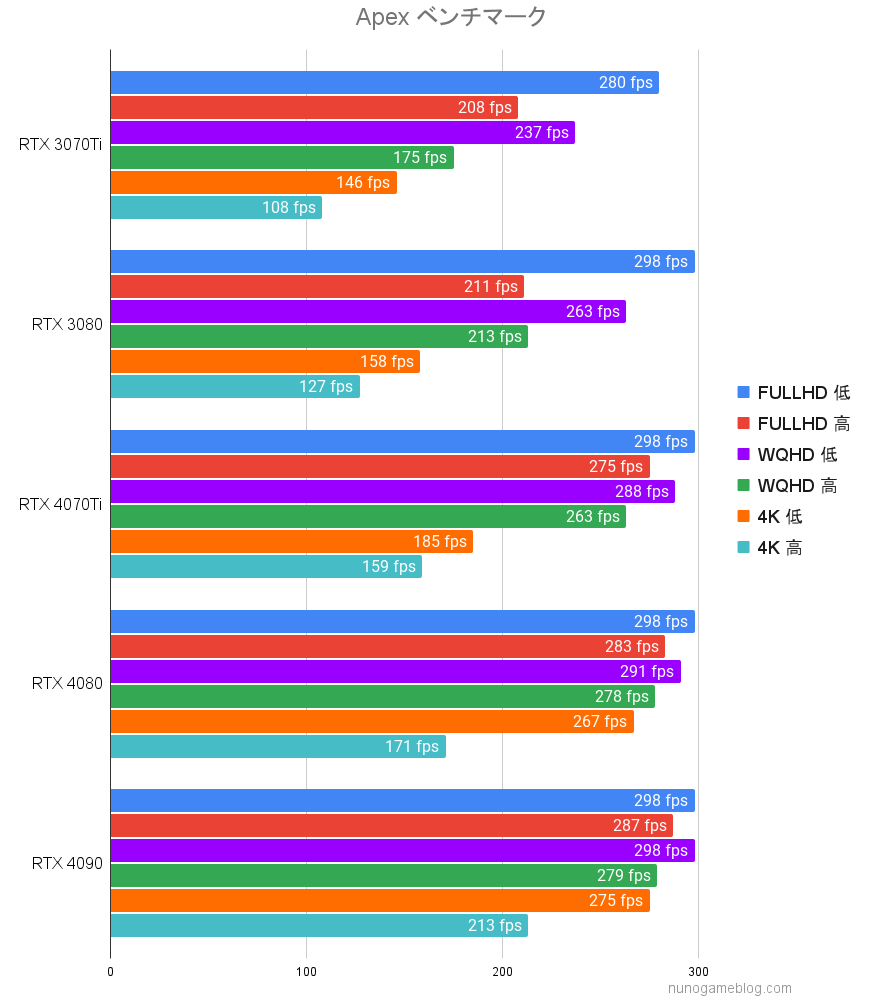
■フルHD(1920 x 1080)
- 低:298fps(229fps、121W)
- 高:275fps(179fps、167W)
■WQHD(2560 x 1440)
- 低:288fps(219fps、150W)
- 高:263fps(169fps、188W)
■4K(3840 x 2160)
- 低:185fps(129fps、233W)
- 高:159fps(104fps、238W)
※平均値です。()内は最低fpsと平均消費電力です。
ゲーム中のfps変動グラフ(ここを押すと開きます)
グラフの上限を240fpsとしていたため、240fps以上が直線になりました。数値自体は計測できているため、最高fpsも記載しています。
fps計測時のゲームモードはトリオです。
フルHDのfps変動
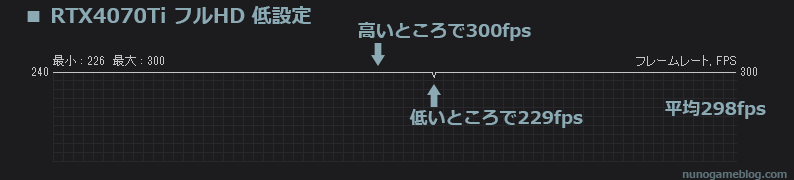
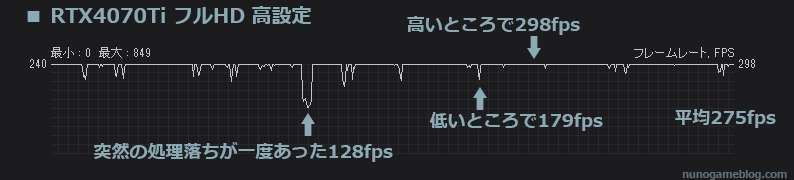
高設定でも低いところで170fps。高いところでは298fpsと全体的に高fpsが出せています。
極端に処理落ちした箇所が一部ありますが、原因不明の処理落ちでした。
WQHDのfps変動
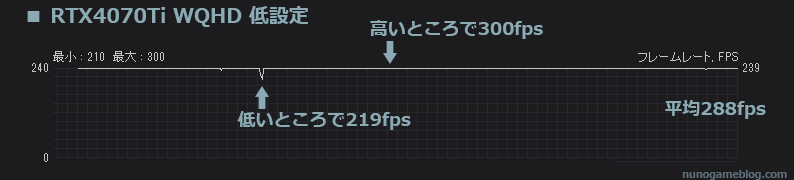
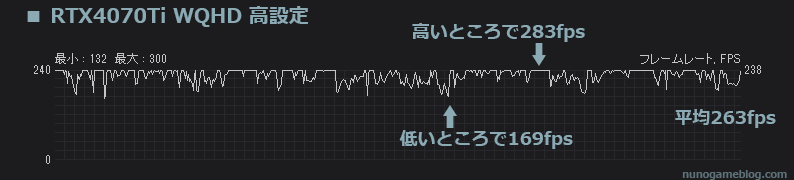
WQHDになっても低設定では200fps以上出ていました。
高設定でも160fps以上出せていたので、165Hzのモニターをフル活用できそうです。
4Kのfps変動

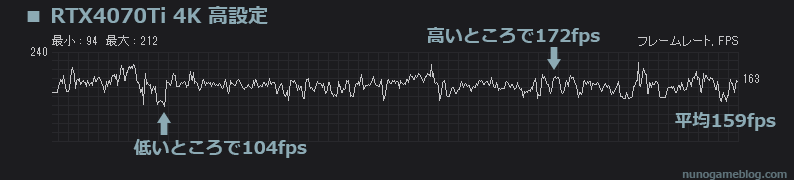
4Kになると全体的なfpsが下がります。それでも低設定で129fps以下になることはなく、快適にプレイできました。
高設定ではところどころ100fps近くまで落ち込むことがありますが、プレイ自体は可能。100fps出ていれば大丈夫という方なら4Kの高設定でも満足できるでしょう。
RTX 4070 Tiでは4K低設定までが快適です。火花や煙のエフェクトが表示されるとfpsが落ちるので、気になるならWQHDまででプレイしましょう。
>>RTX 4070 Ti搭載のraytrek 4CXFiを見る
Cyberpunk 2077

PCゲームの中では最重量級のCyberPunk 2077。
fps計測はVer1.61の設定にあるベンチマークで計測しています。
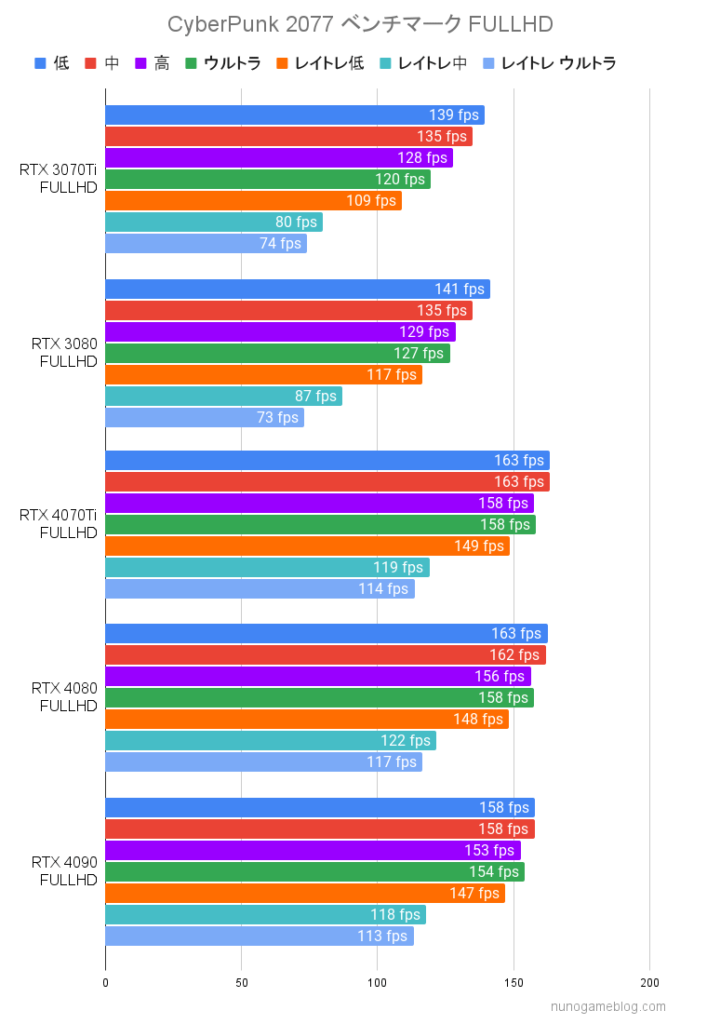
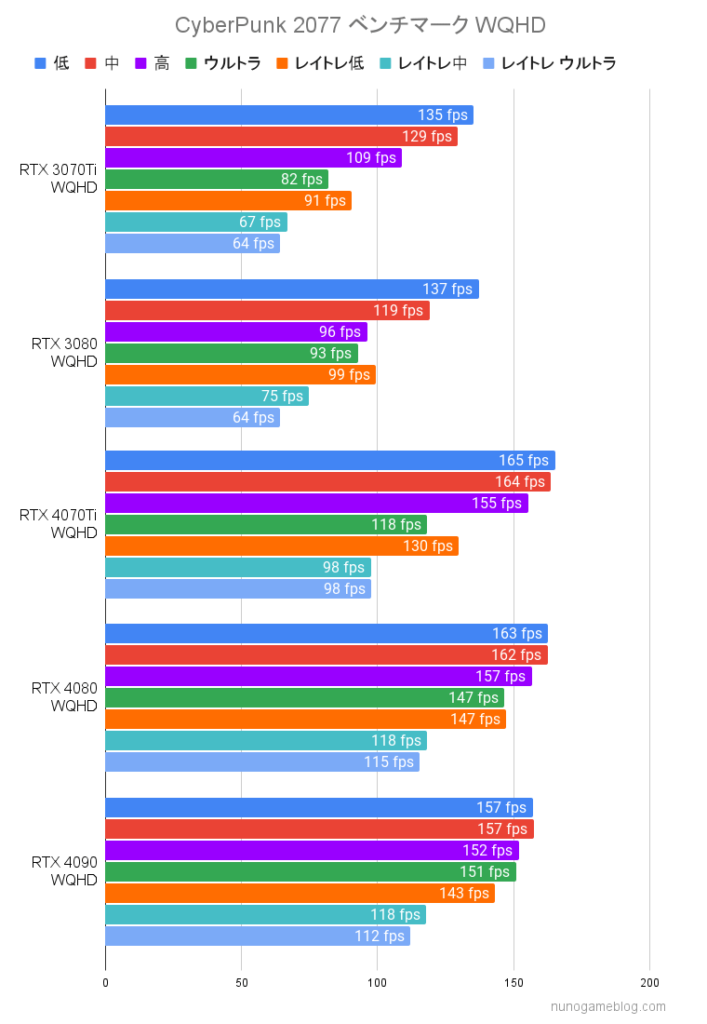
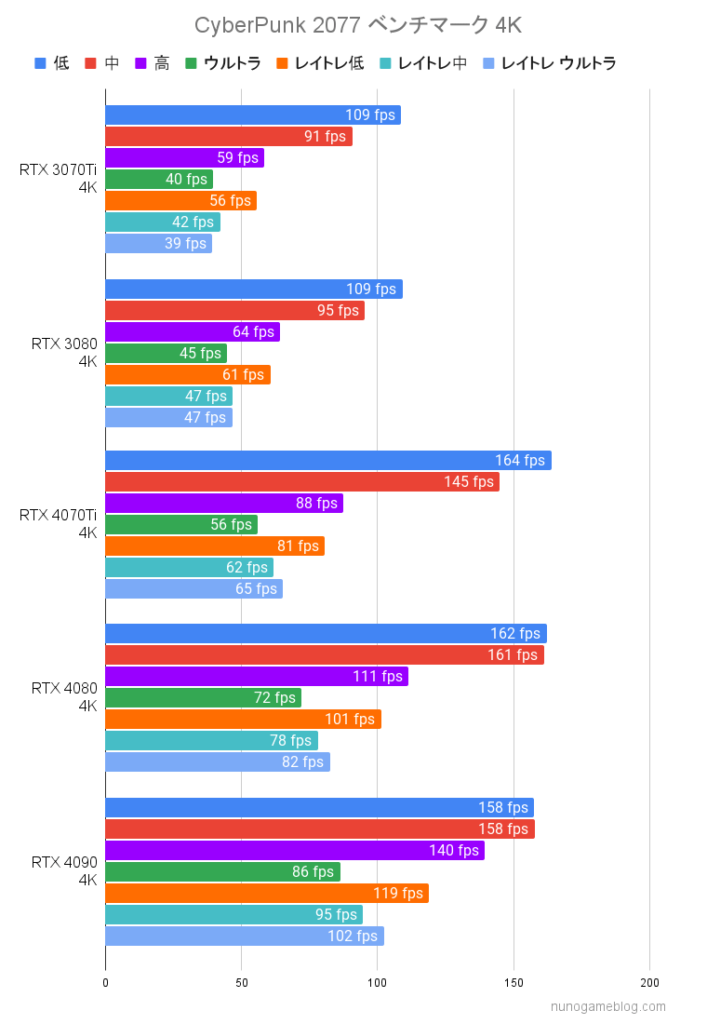
| RTX 4070 Tiの結果 | フルHD 1920 x 1080 | WQHD 2560 x 1440 | 4K 3840 x 2160 |
|---|---|---|---|
| 低 (レイトレ無) | 平均:163.42 最低:77.69 最大:221.82 | 平均:165.24 最低:85.20 最大:218.15 | 平均:163.82 最低:93.09 最大:216.54 |
| 中 (レイトレ無) | 平均:163.31 最低:77.29 最大:213.67 | 平均:163.74 最低:75.80 最大:225.03 | 平均:144.83 最低:90.22 最大:208.73 |
| 高 (レイトレ無) | 平均:157.55 最低:94.04 最大:214.80 | 平均:155.25 最低:71.35 最大:208.89 | 平均:87.50 最低:68.86 最大:109.96 |
| ウルトラ (レイトレ無) | 平均:158.16 最低:90.21 最大:210.59 | 平均:118.14 最低:64.89 最大:189.81 | 平均:56.00 最低:45.93 最大:82.66 |
| レイトレーシング:低 | 平均:148.66 最低:87.88 最大:198.73 | 平均:129.91 最低:64.86 最大:196.46 | 平均:80.74 最低:61.75 最大:116.23 |
| レイトレーシング:中 | 平均:119.05 最低:64.51 最大:151.16 | 平均:97.56 最低:66.54 最大:134.63 | 平均:61.79 最低:52.63 最大:78.58 |
| レイトレーシング: ウルトラ | 平均:113.67 最低:68.27 最大:146.99 | 平均:97.76 最低:68.62 最大:128.47 | 平均:65.20 最低:52.90 最大:81.20 |
フルHDやWQHDレイトレーシング無しなら、RTX 4080/RTX 4090と同等のfpsが出ています。
WQHDのレイトレース中以上になるとfpsは下がってきますが、90fps前後出ているのでゲーム自体は快適にプレイできました。
4Kでも高設定以上になると急にfpsが下がってきますが、これはメモリバス幅が影響していそうですね。
CyberPunk 2077の結果を見てわかるように、WQHDまでは上位のGPUに匹敵するfpsが出ます。4Kになるとスコアが落ちることから、WQHDまでがメインターゲットと考えてよいでしょう。
>>RTX 4070 Ti搭載のraytrek 4CXFiを見る
FF14
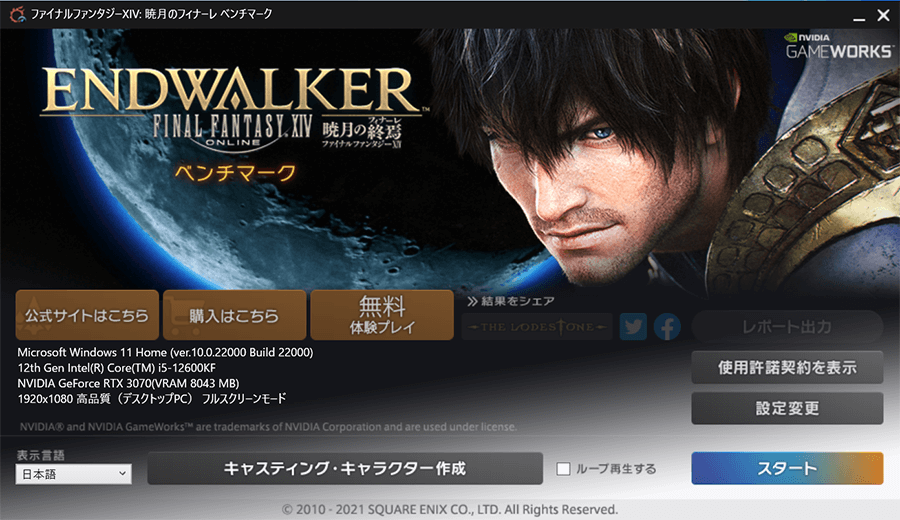
FF14は処理が軽めのMMOゲームです。
4KでもRTX 3080があれば非常に快適にプレイが可能です。
無理にRTX 4000番台のグラボを採用する必要はありません。
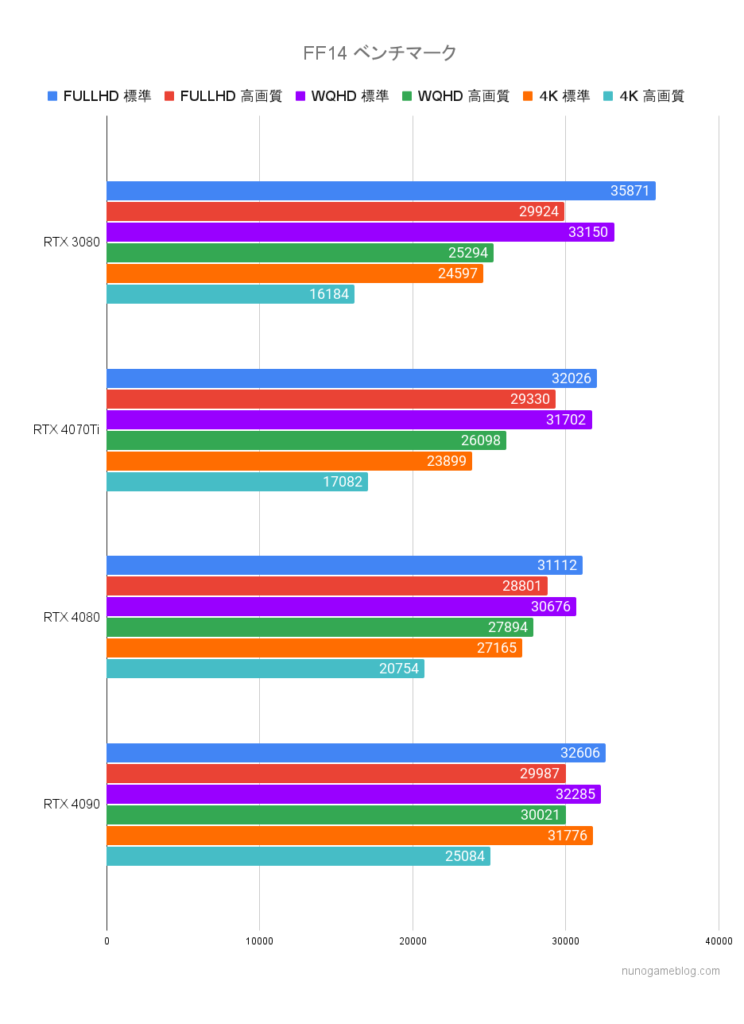
| FF14 | 標準 RTX 3080 | 標準 RTX 4070Ti | 高画質 RTX 3080 | 高画質 RTX 4070Ti |
|---|---|---|---|---|
| フルHD | 非常に快適 35871 | 非常に快適 32026 | 非常に快適 29924 | 非常に快適 29330 |
| WQHD | 非常に快適 33150 | 非常に快適 31702 | 非常に快適 25294 | 非常に快適 26098 |
| 4K | 非常に快適 24597 | 非常に快適 23899 | 非常に快適 16184 | 非常に快適 17082 |
どの解像度、画質設定でも非常に快適にプレイが可能です。
FF14をプレイするなら、RTX 4070 Tiはオーバースペックと言ってよいでしょう。
モニターの解像度によってはRTX 3060Tiなど、グレードを下げても十分快適です。
>>RTX 4070 Ti搭載のraytrek 4CXFiを見る
RTX 3060Tiのベンチマークを、こちらの記事で紹介しているので参考にしてください。

FF15

FF15は処理負荷が高いRPGです。
RTX 4070 Tiのベンチマークは4K以外「非常に快適」の判定になりました。
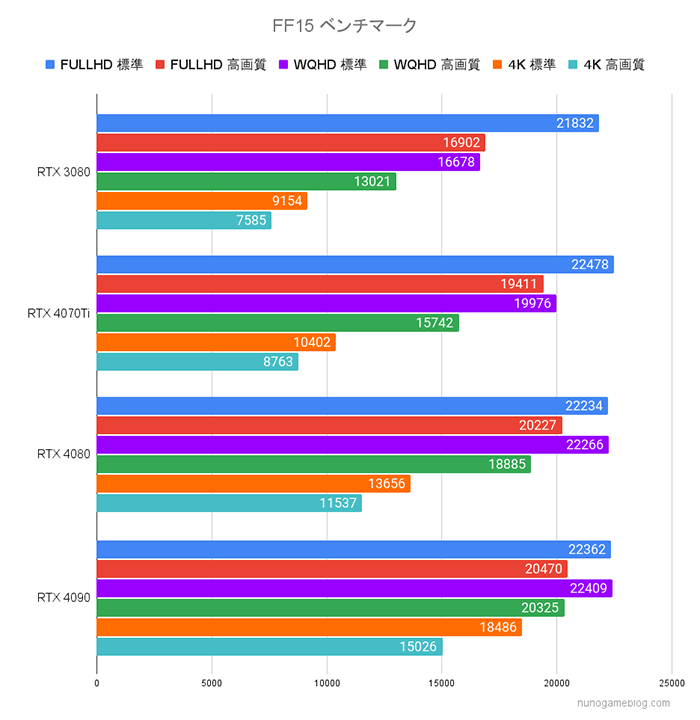
| FF15 | 標準 RTX 3080 | 標準 RTX 4070 Ti | 高画質 RTX 3080 | 高画質 RTX 4070 Ti |
|---|---|---|---|---|
| フルHD | 非常に快適 21832 | 非常に快適 22478 | 非常に快適 16902 | 非常に快適 19411 |
| WQHD | 非常に快適 16678 | 非常に快適 19976 | 非常に快適 13021 | 非常に快適 15742 |
| 4K | とても快適 9154 | とても快適 10402 | 快適 7585 | 快適 8763 |
4Kでもプレイに支障はありませんが、召喚獣の演出や魔法のエフェクトが多発したときに少しfpsが落ちます。
フルHDの標準画質では、RTX 3080~RTX 4090まで大きな差がありません。フルHDモニターを使うならRTX 3080を候補に入れてもよいでしょう。
>>RTX 4070 Ti搭載のraytrek 4CXFiを見る
4Kモニターの高画質でプレイしたいなら、RTX 4080かRTX 4090があるとストレスなくプレイが可能です。

raytrek 4CXFiのメリット・デメリット
raytrek 4CXFiのメリット・デメリットをそれぞれ紹介します。
raytrek 4CXFiのメリット
- Core i7とRTX 4070 Ti搭載で、3DCGやグラフィック制作がストレスなく行える。
- クリエイティブ作業を途中で止めない安定動作。
- チップセットがH770。将来的にPCIe 5.0 x16のグラボに対応可能。
- フルHD~WQHD解像度に最適。
- 吸気口にフィルターが付いているため、ホコリの侵入をカットできる。
- RTX A4000など、OpenGLに強いグラボが選択可能。
クリエイティブ作業に不要なLEDライティングやガラスパネルが無く、安定動作を最優先に考えられています。クリエイティブだけでなく、研究・開発分野にも強いグラボが選べる専門分野向けのPCです。
raytrek 4CXFiのデメリット
- 安定動作を目指したせいか、ベンチマークの結果が少し低い。
- PC本体が大きい。
※GALLERIAより長さ約3.5cm、高さ2cm大きい。 - PC本体が重たい。
※GALLERIA 約14Kg、raytrek 約17Kg - メモリが16GB。
※クリエイティブ作業では32GB以上ほしいところ。
クリエイティブ作業では、多くのデータを扱うことになります。容量を増やすかSSDの増設を検討しましょう。
また、メモリも32GB以上の検討をおすすめします。
GALLERIAゲーミングPCと比較
raytrek 4CXFiと同じような構成のGALLERIA ゲーミングPCと比較をしてみます。
| raytrek | GALLERIA | |
|---|---|---|
| 外観 |  |  |
| 品名 | 4CXFi | XA7C-R47T |
| OS | Windows 11 Home 64ビット | Windows 11 Home 64ビット |
| CPU | Intel Core i7-13700F | Intel Core i7-13700F |
| CPUファン | (空冷式) 静音パックまんぞくコース | (空冷式) 静音パックまんぞくコース |
| CPUグリス | ノーマルグリス | ノーマルグリス |
| グラボ | NVIDIA GeForce RTX 4070 Ti 12GB (HDMI x1,DisplayPort x3) | NVIDIA GeForce RTX 4070 Ti 12GB (HDMI x1,DisplayPort x3) |
| 電源 | 750W 電源 (80PLUS GOLD) | 750W 電源 (80PLUS GOLD) |
| メモリ | 16GB (8GBx2) (DDR4-3200) メモリスロット ×4(最大128GB) | 16GB (8GBx2) (DDR4-3200) メモリスロット ×4(最大128GB) |
| SSD | 1TB SSD (NVMe Gen3) | 1TB SSD (NVMe Gen3) |
| チップセット | Intel H770 ATXマザーボード | Intel B760 ATXマザーボード |
| 拡張スロット | PCIe 5.0 x16 ×1 /PCIe 4.0 x16 ×2 / PCIe 3.0 x1 ×2 | PCIe 4.0 x16 ×1 / PCIe 3.0 x16 ×1 / PCIe x1 ×2 / M.2 Key-E for WiFi ×1 |
| 対応ストレージ | SATA 6GB ×4 / M.2 slot ×3 (PCIe 4.0 x4 ×2 、PCIe 4.0 x4 & SATA modes ×1) | SATA 6GB ×4 / M.2 slot ×3 (PCIe 4.0 x4 ×2、PCIe 4.0 x2 ×1) |
| 入出力ポート | 前面:USB 3.0 x2 背面:USB 2.0 ×2 、USB 3.2 Gen1 ×3 、USB 3.2 Gen2 Type-A ×2 、USB 3.2 Gen2 Type-C ×1 | 前面:USB 3.2 Gen1 Type-A x4 背面:USB 2.0 ×2 、USB 3.2 Gen1 Type-A ×3 、USB 3.2 Gen1 Type-C ×1 |
| サイズ | 216(幅)×486(奥行き)×493(高さ) mm | 220(幅)×440(奥行き)×480(高さ) mm |
| 重量 | 約17kg | 約14kg |
| 参考価格 2023年4月現在 | 329,980円 | 329,980円 |
価格も含め、ほとんど同じように見えます。raytrekのチップセットはIntel H770で1つ上のグレードになっています。
raytrekはPCIe 5.0 x16に対応しているため、将来的に対応したグラボにアップグレードが可能です。
どっちのPCがいいの?と言われると、パーツや性能的に大きな差がないため、正直どちらでも良いと感じています。
おおまかな目安として、以下を参考にしてください。
| raytrek | GALLERIA |
|---|---|
| ・安定動作でクリエイティブ作業を行いたい。 ・光るPCが苦手。 ・PCの掃除は手軽な方がいい。 >>raytrekを見る | ・ゲームを快適にプレイしたい。 ・見た目も派手なPCがほしい。 ・ゲーミングPCのブランドが好き。 >>GALLERIAを見る |
raytrek 4CXFiは安定動作のクリエイターPCです
raytrek 4CXFiはCore i7とRTX 4070 Tiの性能で、動画編集や写真加工、3DCG制作もストレスなく作業が可能。
クリエイティブ作業に重要な安定動作を提供します。
>>RTX 4000シリーズのまとめをした記事も参考にご覧ください。










コメント